Daha önce SCCM yüklediyseniz Active Directory ile ilgili uyarıları da görmüşsünüzdür. SCCM Active Directory Schema eklentilerini yüklemeniz konusunda sizi zorlamıyor ancak yüklemeniz gerektiği ile ilgili uyarıyor. Peki yüklemezsek ne olur? Ne kaybederiz?
Aslında ciddi eksiklerimiz olabilir.
- CRL Checking
- Port Configuration
- Secure Key Exchange
- NAP
- Client Agent Push
- Site Assigment
Eğer bunlardan bir ya da birkaçını kullanmayı planlıyorsanız, Schema update işlemini yapmalısınız. En güzel tarafı bu genişletmeyi SCCM kurulumundan sonrada çalıştırabilirsiniz.
Tabi ki ben adımları göstermek için, tüm bunlara ihtiyacım varmış gibi davranmalıyım J
Şema eklentimi yapmak için kullanacağım araç extadsch.exe dir. Bu exe SCCM medyası içerisinde, smssetup\bin dizinindedir. Dizin içinde 32 ya da 64 bit çin iki ayrı klasör göreceksiniz. Active Directory platformunuza göre uygun dizini Active Directory sunucunuza kopyalayabilir ya da map edebilirsiniz.
Kopyaladığınız ya da Map’lediğiniz dizin içerisine command promp dan düşün ve aşağıdaki gibi extadsch.exe’yi çalıştırın. (CMD.exe yi Run As Administrator ile çalıştırın.)
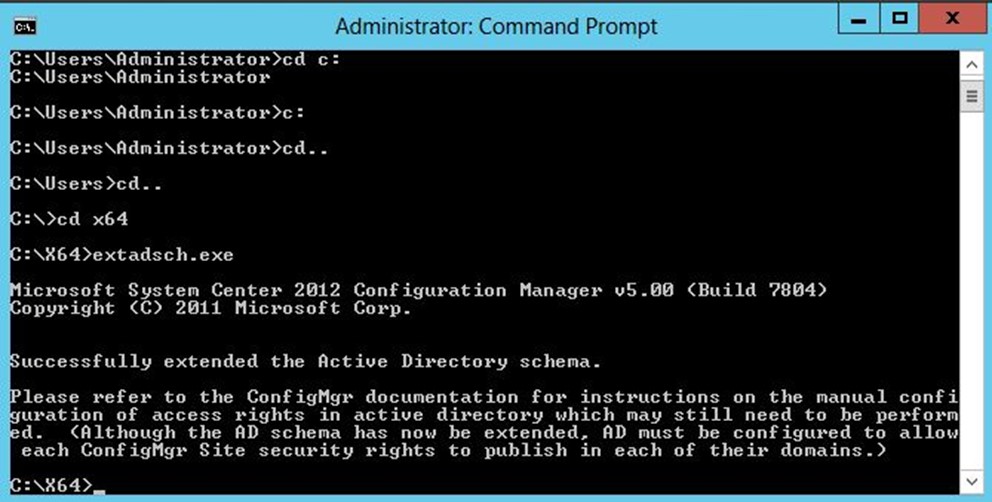
Resim-1
Yukarıdaki şekilde işleminizin gerçekleştiğini gördükten sonra adsiedit.msc yi çalıştırıyorum.
ADSI üzerinden aşağıdaki path e gidin ve CN=System üzerinde sağ tıklayarak New > Object diyorum.
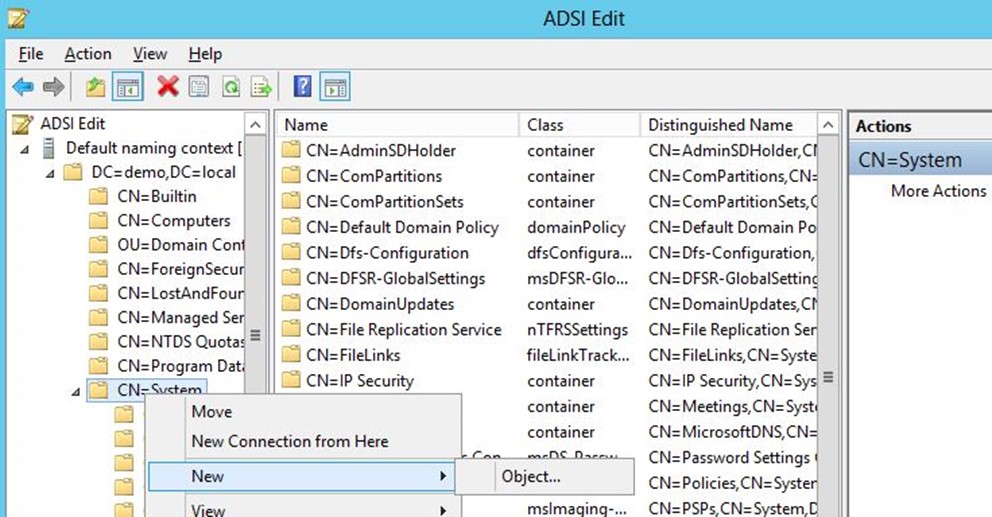
Resim-2
Create Object penceresinde “Cner” ı seçip OK diyorum.
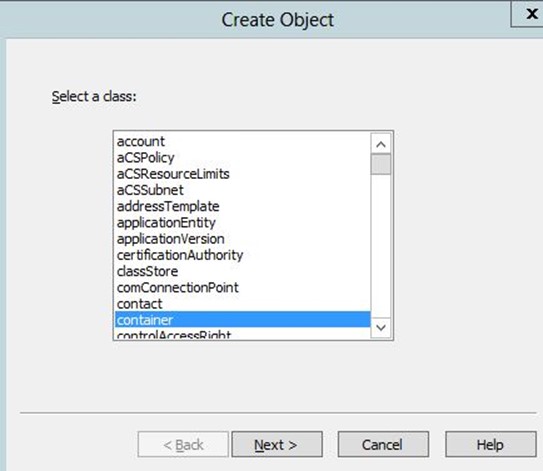
Resim-3
Bir sonraki adımda ise Value name belirlemem gerekiyor bunu da aşağıdaki gibi “System Management” yazmam gerekiyor.

Resim-4
Sihirbazı bitirdiğimde CN=System altında oluşturduğum Object’i görüyorum ve bu Object üzerinde sağ tıklayarak özelliklerine erişiyorum.
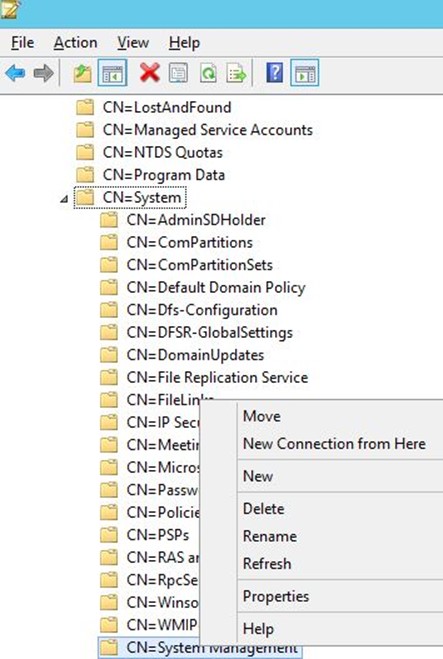
Resim-5
Özellikler penceresinde Security tabına geçip SCCM sunucumu ekliyorum. Burada farklı site sunucularınız ya da DP sunucularınız varsa eklemeli ve aynı işlemi hepsi için yapmalısınız. (Sunucu sayısı fazla olduğunda Group oluşturarak işinizi kolaylaştırmanız daha mantıklı. Benim tek sunucum olduğu için bu şekilde ilerleyeceğim)
Bu eklediğim Computer’a Full Access veriyorum.
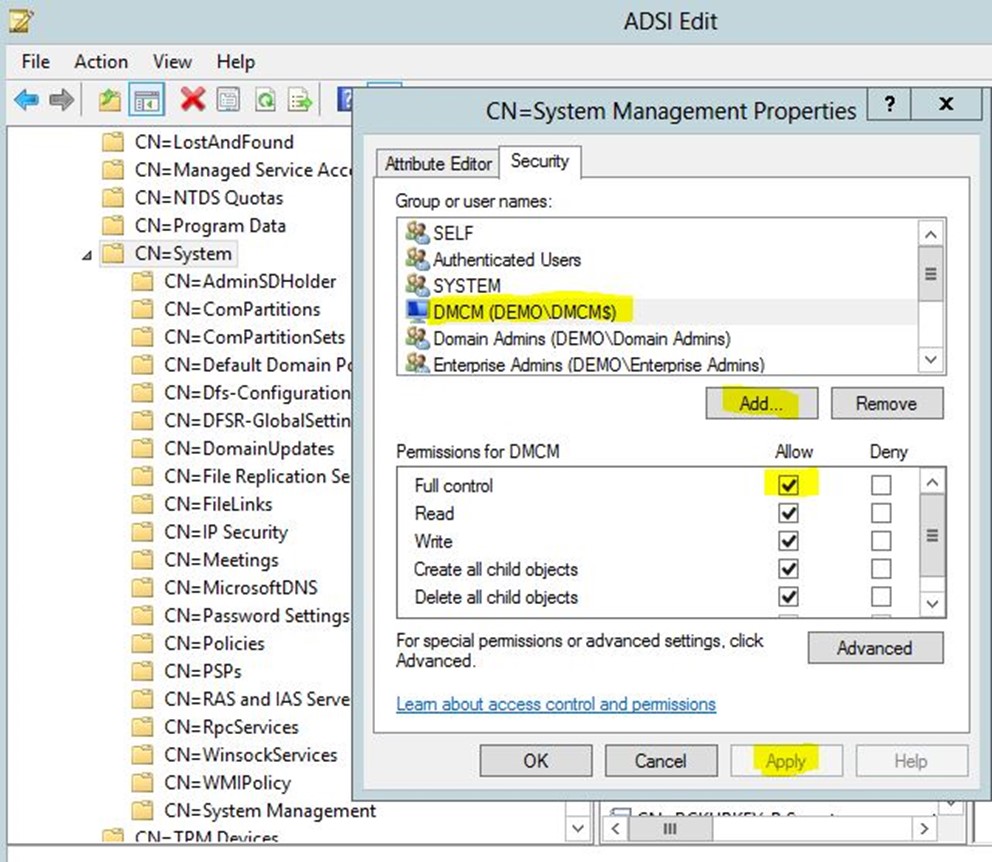
Resim-6
Full Access verdim ancak bu dizinde farklı Object’ler olacak ve benim full yetkimi tüm alt klasörlerinde almasını istiyorum.
Aşağıdaki gibi Advanced penceresine erişerek, eklediğim Computer Object ini tıklayarak edit diyorum ve Applies to kısmını “This Object and all descendant Objects” olarak belirliyorum.
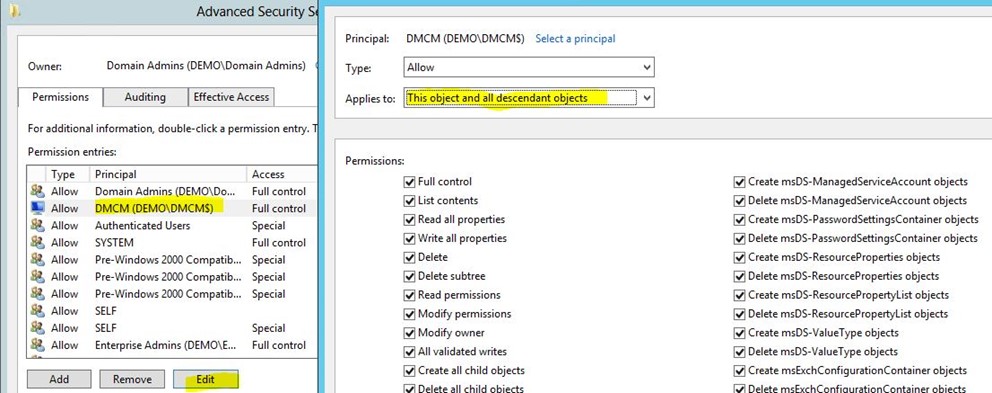
Resim-7
Tüm ekranları OK diyerek kapatıyorum ve artık Active Directory Schema eklentim eklenmiş durumda.
Yazının başında bu işlemin öneminden bahsetmiştim.
Konu ile ilgili soru ya da yorumlarınızı forum sayfamızdan iletebilirsiniz.
Bu konuyla ilgili sorularınızı alt kısımda bulunan yorumlar alanını kullanarak sorabilirsiniz.
Referanslar

